แอพการตั้งค่าเปิดตัวครั้งแรกกับ Windows 8 เพื่อให้การค้นหาและการเปลี่ยนการตั้งค่าเริ่มต้นของ Windows ง่ายขึ้นในอุปกรณ์ระบบสัมผัส แอพได้รับการแก้ไขอย่างสมบูรณ์ใน Windows 10 เพื่อรวมการตั้งค่าใหม่
แอปการตั้งค่าใน Windows 10 ไม่ได้มีไว้สำหรับอุปกรณ์สัมผัสเท่านั้น แต่ยังได้รับการปรับแต่งให้เหมาะกับผู้ใช้เดสก์ท็อปด้วย ในขณะที่แผงควบคุมแบบคลาสสิกยังคงอยู่ใน Windows 10 คุณจะเห็นว่าคุณเปิดใช้แอพการตั้งค่าบ่อยกว่าแผงควบคุมเนื่องจากการตั้งค่าที่เพิ่มเข้ามาใหม่ส่วนใหญ่เป็นเอกสิทธิ์สำหรับแอปการตั้งค่าเท่านั้น ไม่ว่าคุณจะอยู่บนเดสก์ท็อปโน้ตบุ๊คหรืออุปกรณ์สัมผัสคุณจะต้องเปิดแอปการตั้งค่าเพื่อเข้าถึงการตั้งค่าบางอย่าง
ปักหมุดการตั้งค่าเฉพาะไปที่เมนูเริ่มของ Windows 10

หนึ่งในสิ่งที่ยอดเยี่ยมเกี่ยวกับการตั้งค่าคือคุณสามารถ ปักหมุดการตั้งค่าที่คุณชื่นชอบไว้ที่เมนูเริ่ม เพื่อการเข้าถึงที่รวดเร็ว นั่นคือการตั้งค่าที่คุณเข้าถึงบ่อยครั้งสามารถถูกตรึงไว้ที่เมนูเริ่มเพื่อให้คุณสามารถเข้าถึงการตั้งค่าเหล่านั้นได้โดยตรงจากเมนูเริ่มโดยไม่ต้องไปที่แอพการตั้งค่า ตัวอย่างเช่นหากคุณไปที่ส่วนเริ่มต้นของแอพการตั้งค่าเพื่อเปลี่ยนการตั้งค่าเริ่มต้นของเมนูเริ่มคุณสามารถตรึงมันไว้ที่เมนูเริ่ม
เคล็ดลับ: เช่นเดียวกับแอปการตั้งค่าแผงควบคุมแบบคลาสสิกยังอนุญาตให้ตรึงแอปเพล็ตลงในเมนูเริ่ม เมื่อคุณอยู่ในแผงควบคุมให้เปลี่ยนมุมมองเป็นไอคอนขนาดเล็กคลิกขวาที่แอปเพล็ตเพื่อดูตัวเลือก Pin to Start อย่างที่คุณเห็นคุณสามารถตรึงแอปเพล็ตแผงควบคุมที่คุณชื่นชอบกับการเข้าถึงด่วนของ Windows Explorer ได้เช่นกัน
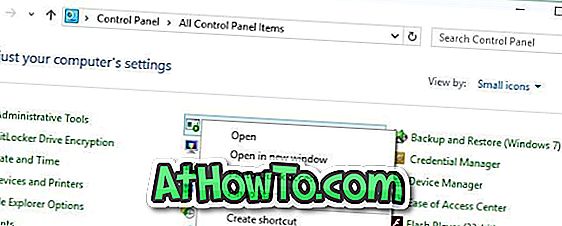
ปักหมุดการตั้งค่าเฉพาะเพื่อเริ่มใน Windows 10
ขั้นตอนที่ 1: เปิดแอปการตั้งค่า โดยการคลิกหรือแตะที่ไอคอนการตั้งค่าในเมนูเริ่มหรือใช้ Windows + I ฮอต

ขั้นตอนที่ 2: ไปที่การตั้งค่าที่คุณต้องการปักหมุดที่หน้าจอเริ่ม
ขั้นตอนที่ 3: ในบานหน้าต่างด้านซ้ายคลิกขวา (สัมผัสบนหน้าจอสัมผัสค้างไว้) บนตัวเลือกการตั้งค่าที่คุณต้องการจากนั้นคลิกหรือกดเลือกตัวเลือก Pin to Start แค่นั้นแหละ! การตั้งค่าที่ถูกยึดใหม่จะปรากฏที่ด้านขวาของเมนูเริ่ม

โปรดทราบว่าคุณสามารถปักหมุดการตั้งค่าได้มากเท่าที่คุณต้องการในเมนูเริ่ม ไม่มีข้อ จำกัด ใด ๆ แต่ให้แน่ใจว่าคุณไม่ได้จบด้วยเมนู Start ที่รก!
เคล็ดลับสำหรับมืออาชีพ: หากคุณต้องการเข้าถึงการตั้งค่าอย่างรวดเร็วโดยไม่ต้องปักหมุดไว้ที่เมนูเริ่มคุณสามารถใช้แถบงานหรือค้นหาดาวเพื่อค้นหาการตั้งค่าได้อย่างรวดเร็ว ตัวอย่างเช่นการพิมพ์ล็อคหน้าจอในช่องค้นหาและกดปุ่ม Enter จะเปิดการตั้งค่าล็อคหน้าจอ
คุณชอบแอปการตั้งค่าใหม่ใน Windows 10 อย่างไร














